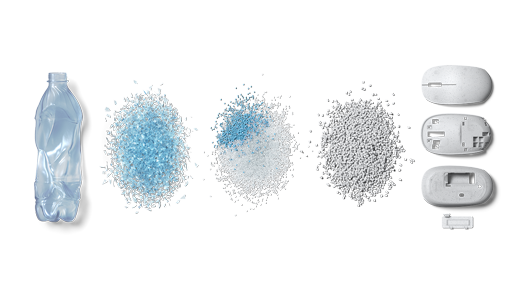Il Microsoft Ocean Plastic Mouse è stato progettato in modo da consentire uno spostamento e scorrimento precisi.
L'alloggiamento del Microsoft Ocean Plastic Mouse è realizzato con il 20% di plastica proveniente dagli oceani riciclata ed è un piccolo passo avanti nel percorso di sostenibilità intrapreso da Microsoft.
La plastica oceanica riciclata è fatta di rifiuti di plastica che vengono recuperati dagli oceani e dai corsi d'acqua, puliti e trasformati in granuli di resina di plastica riciclabile. Questi granuli riciclati vengono mescolati durante il processo di sviluppo dei materiali che produrranno il guscio del mouse.
La confezione è riciclabile al 100%. Abbiamo iniziato con una visione di una progettazione di pacchetti altamente sostenibile da cui possiamo imparare. La piccola scatola è senza plastica e fatta di legno riciclabile e fibre naturali di canna da zucchero.
Requisiti
Per la configurazione, ti servirà un PC che esegue Windows 11 o Windows 10 con supporto per Bluetooth 4.0 o versione successiva. Questo mouse supporta l'associazione rapida in Windows per eseguire l'associazione più velocemente.
Nota: Se non sei sicuro di quale versione di Bluetooth supporta il pc, vai a Quale versione Bluetooth è presente nel mio PC?.
Connessione del mouse
Per accenderlo, premi il pulsante Bluetooth nella parte inferiore del mouse.
Associazione del mouse tramite Bluetooth
Accendi il mouse, poi segui le istruzioni per associarlo al tuo PC:
-
Tieni premuto il pulsante di associazione nella parte inferiore del mouse finché la spia LED inizia a lampeggiare (circa 5 secondi).
-
Nel PC Windows seleziona Connetti se viene visualizzata una notifica per il mouse, quindi attendi che venga configurato. Non vedi la notifica?
-
Windows 11: vai a Start Impostazioni > > dispositivi & Bluetooth > Aggiungi dispositivo > Bluetooth > Microsoft Ocean Plastic Mouse > fatto.
-
Windows 10: vai a Start Impostazioni >> Dispositivi > Bluetooth & altri dispositivi > Aggiungi dispositivo Bluetooth o di altro tipo> Bluetooth > Microsoft Ocean Plastic Mouse > Fatto.
-
Dopo aver associato il mouse, la spia LED smetterà di lampeggiare. La spia rimarrà attiva fino a quando non spegnerai il mouse.
Personalizzare le impostazioni del mouse
Per modificare il comportamento e le impostazioni del mouse:
-
Windows 11: seleziona Start Impostazioni > > dispositivi Bluetooth & > Mouse .
-
Windows 10: seleziona Start > Impostazioni > Dispositivi > Mouse .
Aprire le impostazioni del mouse
Suggerimento: Centro gestione mouse e tastiere Microsoft è un'app che consente di sfruttare al meglio la tastiera e il mouse Microsoft. Il Centro gestione mouse e tastiere Microsoft consente di personalizzare la modalità di lavoro sul PC. Per ottenere l'app, vedi Scaricare il Centro gestione mouse e tastiere.
Informazioni sulla batteria
Microsoft Ocean Plastic Mouse usa una batteria AA. Per cambiare le batterie, capovolgi il mouse, premi la linguetta per aprire lo sportello della batteria, quindi sostituisci la batteria. Per risparmiare la batteria, premi il pulsante Bluetooth in basso per disattivare il mouse quando non lo usi.
Suggerimento: Per controllare il livello della batteria in qualsiasi momento, nella barra Cerca digita Bluetooth, poi apri l'impostazione Bluetooth e altri dispositivi. Il livello della batteria viene visualizzato accanto al mouse.
Theme Pack Windows
Completa l'aspetto del tuo PC Windows con pacchetti di temi esclusivi con immagini coordinate con il tuo Microsoft Ocean Plastic Mouse. Puoi scaricarlo quando configuri il mouse per la prima volta o in un secondo momento visitando la pagine del Microsoft Store seguente.
Come riciclare il vecchio mouse Microsoft
Come esempio del nostro impegno per la sostenibilità, Microsoft offre un programma di riciclaggio volontario per qualsiasi individuo che voglia riciclare un prodotto di consumo a marchio Microsoft e/o il suo imballaggio.
Per ulteriori informazioni, visita il nostro sito Web sulla fine del ciclo di vita e sul riciclo.